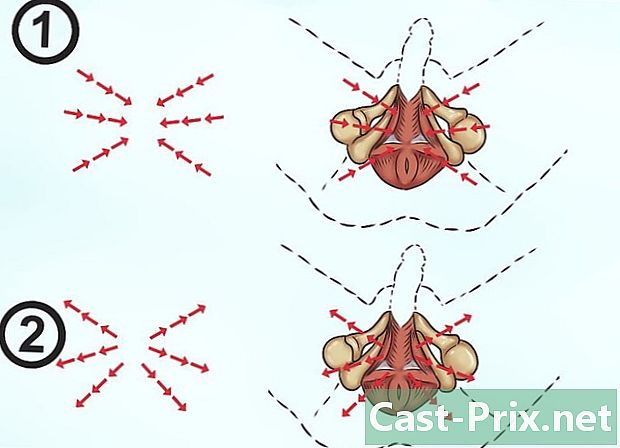Како поново инсталирати Виндовс КСП без инсталационог ЦД-а
Аутор:
Roger Morrison
Датум Стварања:
27 Септембар 2021
Ажурирати Датум:
1 Јули 2024

Садржај
У овом чланку: Припрема за обликовање рачунараПостављање Виндовс КСПреференцес
Желите поново да инсталирате оперативни систем Виндовс КСП, али немате инсталациони диск? Ако је то случај, требат ће вам кључ производа.
фазе
Део 1 Припрема
-

Сачувајте своје податке. Вероватно је да ћете изгубити све своје податке током процеса поновне инсталације. Ако их сачувате, омогућите вам да их вратите у било којем тренутку.- Након што направите сигурносну копију података, датотеку сигурносне копије морате ставити на вањску локацију, попут диска или УСБ кључа.
-

Пронађите кључ производа. Ово је код од 25 знакова. Обично га можете наћи на налепници испод преносних рачунара, на полеђини системске јединице (десктоп рачунари) или у кутији система Виндовс КСП.- ПродуКеи је могуће користити за добијање кључа производа ако не пронађете налепницу.
-

Кликните на почетак. Ово је зелено дугме у доњем левом углу екрана. -

Кликните на Радна станица. Ово је икона монитора која се налази у горњем десном углу прозора почетак. Мапа Радна станица отвориће се следеће. -

Омогући видљивост скривених мапа и датотека. За ово:- кликните на картицу алат која се налази у горњем левом делу прозора,
- кликните на Опција мапе ... у падајућем менију,
- кликните на картицу Преглед,
- проверити Прикажи скривене датотеке и мапе,
- кликните на применити, онда даље у реду.
-

Двапут кликните на Локални диск. То је испод одељка Чврсти дискови у мапи Радна станица.- Двапут кликните на диск (Ц :) ако постоји неколико локалних дискова.
-

Двапут кликните на фасциклу виндовс. Ова акција ће отворити фасциклу. -

Двапут кликните на фасциклу и836. Можда ћете морати да се помакнете према доле да бисте је видели. -

Пронађите датотеку виннт32.еке и двапут кликните на њу. Покренуће се поступак инсталације Виндовс КСП. -

Сачекајте да се појави прозор за подешавање. То може потрајати неколико минута: зависи од брзине рачунара и програма који су били отворени пре него што двокликните на датотеку виннт32.еке.
Део 2 Форматирајте рачунар
-

На плавом екрану притисните унети. Инсталација ће бити покренута. -

Притисните дугме Прихватам. На дну екрана видећете с леве стране ове опције још једно дугме (на пример Ф8). Да бисте наставили инсталацију, притисните ово дугме да бисте прихватили Мицрософтове услове и одредбе коришћења. -

Притисните дугме Не поправљајте. Видећете га при дну екрана. Генерално, ово је кључ есц. -

Избришите тренутну инсталацију. Помоћу тастера за смер изаберите опцију НТФС чврстог диска, а затим притисните тастер Уклонити (обично Год) у дну екрана. -

Када се то од вас затражи, притисните унети. Ово ће рећи Виндовс-у да желите да избришете одабрану инсталацију. -

Када се то од вас затражи, притисните . При томе ће се чврсти диск избрисати и приказати мени за инсталацију. -

Притисните унети након избора Нераздељени простор. Ваш чврсти диск ће бити изабран као тачка монтирања. -

Форматирајте чврсти диск. одабрати Форматирајте партицију користећи систем датотека датотека НТФС а затим притисните унети. Дакле, чврсти диск ће бити конфигуриран за покретање поступка инсталације. То би могло потрајати неколико минута или чак сат времена: све ће зависити од капацитета вашег чврстог диска.- Овде такође можете одабрати опцију форматирања брзо. С друге стране, ваш чврсти диск би могао бити лоше форматиран.
-

Сачекајте да се машина поново покрене. Поново ће се покренути у прозору за конфигурацију по избору корисника, након што је форматирање завршено. Пазите да не притиснете тастер док конфигурација није завршена.
Део 3 Подесите Виндовс КСП
-

Кликните на следећи. Ово је дугме у доњем десном углу прозора.- Такође је могуће кликнути на дугме Цустомизе ... који се налази десно од дела Регионалне и језичке могућности. Бићете у могућности да одаберете језик или друго географско подручје.
-

Унесите своје име и кликните следећи. Унесите своје име у дато поље.- У делу организацијамогуће је додати име ваше компаније.
-

Унесите кључ производа и кликните следећи. Унесите 25 знакова који сте претходно пронашли у приказаним оквирима. -

Додајте лозинку и кликните следећи. У дну прозора, у пољима Лозинка администратора и Потврдите лозинку, унесите лозинку по вашем избору.- Такође је могуће променити име свог рачунара у пољу е на врху прозора.
-

Подесите временску зону и датум и кликните следећи}. Изаберите тренутни датум након што кликнете на падајући мени, а затим учините исто за зоне Временска зона и време. -

Изаберите оквир Типични параметри и кликните следећи. Подразумевана подешавања ће се користити током инсталације система Виндовс КСП. -

Изаберите оквир не. Налази се у горњем делу прозора. Означите поље да ако је рачунар у радној групи, унесите адресу радне групе у поље е. -

Кликните на следећи. Процес подешавања инсталације ће се такође завршити, у супротном Виндовс КСП ће наставити инсталацију. Може бити да сачекате тридесет минута пре краја операције.